將衍生資料流目的地新增至事件串流
本文說明如何在 Fabric 事件資料流中,將衍生資料流目的地新增至事件資料流Microsoft。
您可以在執行像是篩選和匯總事件資料流等作業之後,建立衍生資料流。 然後,衍生資料流即可透過即時中樞進一步取用或分析。 如需衍生數據流的詳細資訊,請參閱 建立預設和衍生的 Fabric 事件數據流。
必要條件
- 在 Fabric 容量授權模式中存取工作區,或具有參與者或更高許可權的試用版授權模式。
將衍生資料流新增為目的地
若要將事件數據路由傳送至衍生資料流目的地,請遵循下列步驟來新增 Stream 目的地。
在 事件資料流的 [編輯] 模式 中,使用下列其中一種方式來建立新的資料流:
將滑鼠停留在運算符上並選取 + 符號,然後選取 [Stream ] 作為目的地。
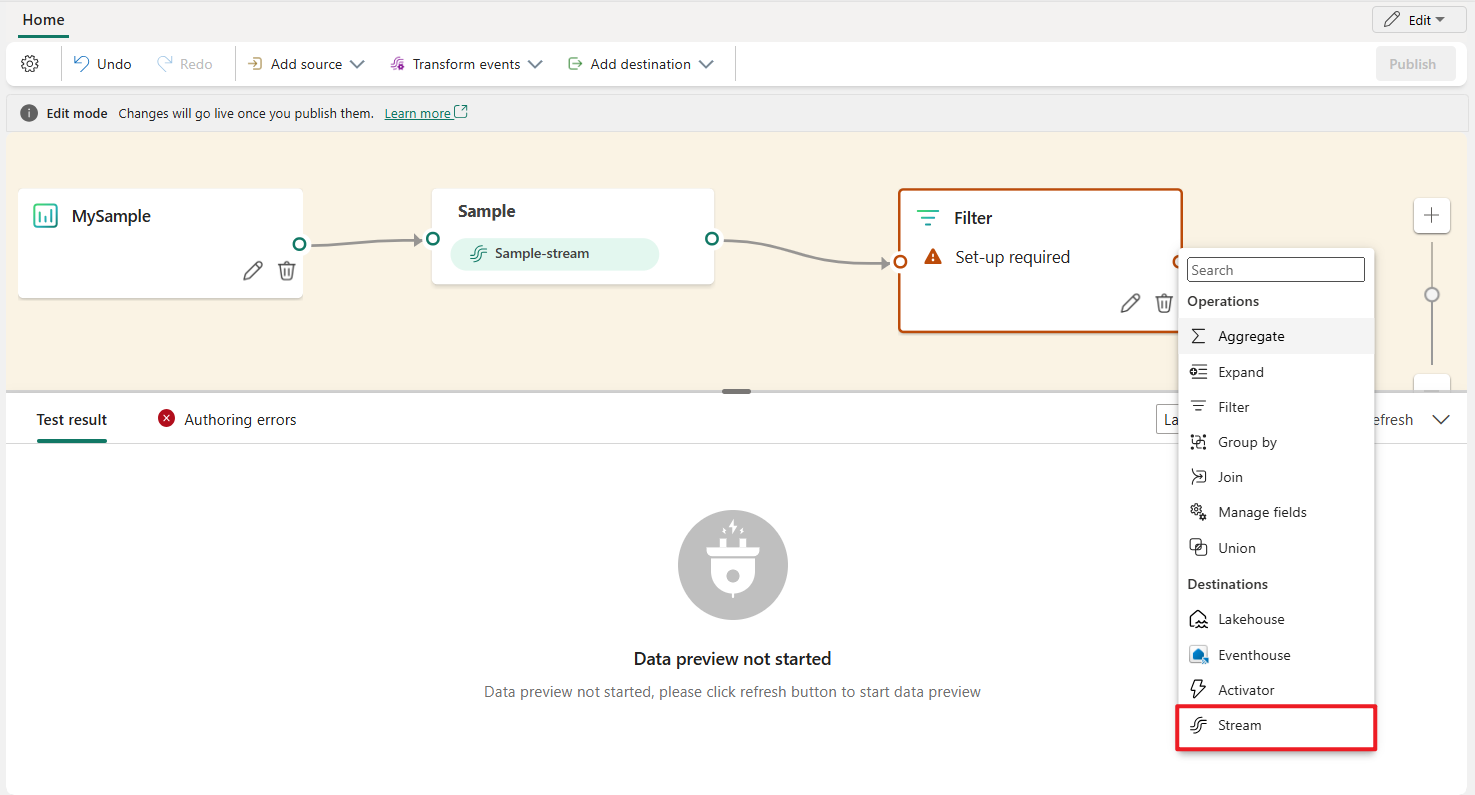
或者,從功能區選取 [目的地 ],然後選取 [ 串流]。 然後拖曳新的衍生資料流,將它連接到運算子節點。
![選取 [串流] 並將新資料流連線至運算符,以新增資料流的螢幕快照。](media/add-destination-derived-stream/select-stream-ribbon.png)
在 [ 衍生資料流 ] 畫面上,提供資料流名稱、指定數據格式,然後選取 [ 儲存]。
![[衍生資料流] 畫面的螢幕快照,其中已醒目提示 [儲存]。](media/add-destination-derived-stream/derived-stream.png)
建立衍生資料流之後,它會以編輯模式出現在畫布上的事件串流中。 您可以在衍生資料流之後新增作業和目的地,以繼續處理您的數據。 選取發佈以儲存變更。
![編輯模式中衍生資料流的螢幕快照,其中已醒目提示 [發佈]。](media/add-destination-derived-stream/edit-mode.png)
完成這些步驟之後,衍生資料流會出現在 [即時檢視] 的畫布上,您可以在下方窗格中檢視 [詳細數據]、 [數據預覽 ] 和 [數據見解 ]。
![[實時檢視] 中事件串流與 [詳細數據] 窗格的螢幕快照。](media/add-destination-derived-stream/live-view.png)
您也可以在即時中樞存取此資料流。
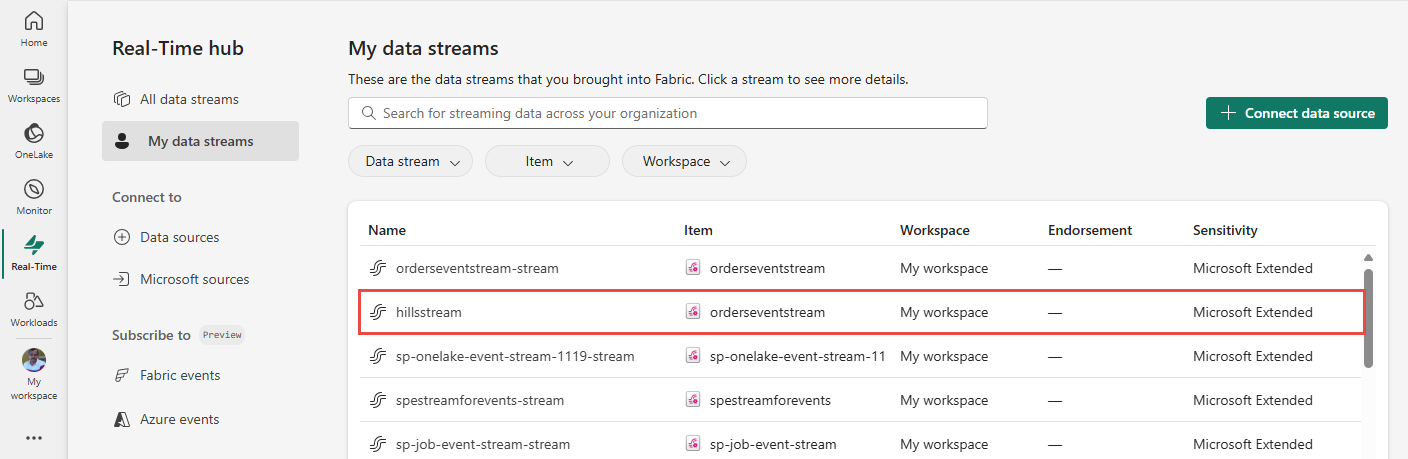
相關內容
若要瞭解如何將其他目的地新增至事件資料流,請參閱下列文章: